
Оглавление:
- Автор John Day [email protected].
- Public 2024-01-30 11:53.
- Последнее изменение 2025-01-23 15:05.

Ну, разве вы не ненавидите, когда батарея в вашем сотовом телефоне разряжается, и вы не можете снова запустить телефон, чтобы совершать звонки, отправлять текстовые сообщения или получать доступ к контактам в телефоне, пока вы не получите замену USB-концентратора. Для того, чтобы завести телефон или зарядить аккумулятор.
Что ж, вместо того, чтобы ждать, чтобы получить новый телефон, или если мы достаточно храбры, чтобы разобрать телефон и заменить концентратор micro usb, не нанося дальнейшего ущерба телефону.
К счастью для вас, я собираюсь показать вам, как разобрать USB-кабель и использовать линии электропередач, чтобы включить телефон и зарядить аккумулятор.
Шаг 1. Соберите то, что вам понадобится
В этом руководстве я использую следующие элементы.
1) Кабель Micro USB - это может быть кабель для передачи данных или нет, не имеет значения
2) Пара кусачков и ножниц для снятия изоляции.
3) Цифровой мультиметр - необязательно, но рекомендуется
4) Вам понадобится сотовый телефон со сломанным USB-концентратором.
Шаг 2: подготовьте кабель

Теперь я хочу, чтобы вы отрезали usb-адаптер mirco от кабеля. Важно отметить, что это маленький конец, а не тот, который подключается к компьютеру. Отрежьте конец, который вставляется в телефон.
Примерно в 3 дюймах от конца провода, на котором вы только что сделали разрез. Снимите черную проволоку с внешнего покрытия. Проволока, которую я снял здесь, имела многожильные нити, которые были намотаны вокруг сердечника из фольги, а в центре трех проводов находилось больше многожильного провода. Снимите весь многожильный провод и фольгу, чтобы торчали только 3 цветных кабеля. Это похоже на то, что у меня на кабеле на картинке.
Шаг 3: проверьте полярность
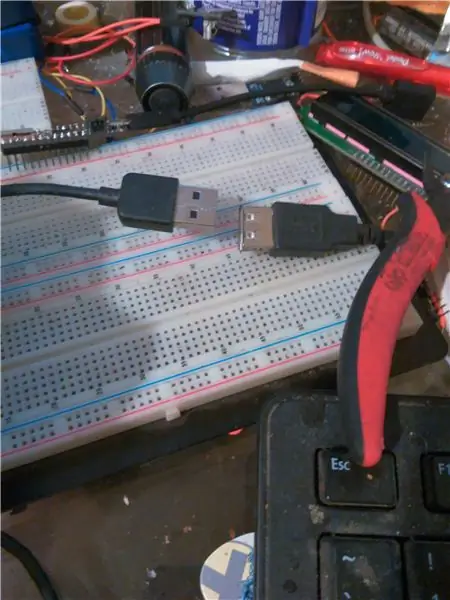

Теперь вам нужно подключить USB-кабель к источнику питания. Теперь вы хотите использовать мультиметр, чтобы определить, какие кабели какие. Подключите белый провод к положительному датчику, а красный провод - к отрицательному датчику. Это может быть в обратном порядке: касайтесь щупов щупами, пока на мультиметре не будет 5 вольт.
Если у вас нет мультиметра, вы можете перейти к шагу 2 и чередовать провода, пока не получите сок.
Шаг 4: Настройте целевой сотовый телефон

Теперь возьмите устройство, которое вы пытаетесь включить. Я только что понял, что не могу сфотографировать свой мобильный телефон с помощью сотового телефона, поэтому я опишу, как это сделать, как можно лучше словами. Я прикреплю картинку, как только пойду и возьму ее. Снимите заднюю крышку с мобильного телефона и вытащите аккумулятор.
Посмотрите на свою батарею на наличие клемм батареи. Должно быть 2, которые мы ищем, метки + и -
Это положительная и отрицательная клеммы аккумулятора.
Теперь очень осторожно возьмите USB-кабель и найдите положительный и отрицательный провода.
Частично поместите тесто в соответствующий отсек, чтобы клеммы не защелкнулись.
Очень осторожно вставьте положительный провод между положительной клеммой аккумулятора и положительной клеммой телефона. Затем сделайте то же самое с отрицательной стороной. Цель состоит в том, чтобы получить провода между клеммами + и - на аккумуляторе и контактами клемм на телефоне.
Будьте очень осторожны, чтобы убедиться, что провода и между правильными контактами не касаются друг друга или каких-либо других контактов. Затем вы можете вставить аккумулятор на место, и ваш телефон получит питание.
Если у вас есть какие-либо вопросы, посетите мой веб-сайт по адресу https://www.vermontinternetdesign.com или как на facebook
Рекомендуемые:
Ремонт ноутбука Lenovo IdeaPad, который не заряжается: 3 шага

Ремонт ноутбука Lenovo IdeaPad, который не заряжается: иногда зарядные устройства - отстой, но иногда дело не в зарядном устройстве. Но теперь пора узнать, как сделать операцию на ноутбуке, чтобы отремонтировать его !!! ВАМ НУЖНА: крестовая отвертка с острием 5 мм поперек разъема питания - на Amazon найдите (вашу модель)
Как повторно использовать старый ЖК-экран сломанного ноутбука: 4 шага

Как повторно использовать старый ЖК-экран сломанного ноутбука: это очень простой, но в то же время очень интересный проект. Любой современный экран ноутбука можно превратить в монитор с соответствующей платой драйвера. Соединить эти двое тоже несложно. Просто подключите кабель и готово. Но я пошел еще дальше и тоже
Превратите свой старый аккумулятор ноутбука в внешний аккумулятор: 4 шага (с изображениями)

Преобразуйте аккумулятор старого ноутбука в блок питания: в этом проекте я покажу вам, как преобразовать аккумулятор старого ноутбука в блок питания, который может заряжать обычный телефон от 4 до 5 раз за одну зарядку. Давайте начнем
Исправление сломанного экрана телефона за 10 долларов: 5 шагов (с изображениями)

Исправление сломанного экрана телефона за 10 долларов: Что ж, я сделал это снова. Я разбил свой экран. Для тех из вас, кто, возможно, помнит, я сделал это чуть больше года назад и нуждался во временном исправлении, чтобы довести меня до тех пор, пока я не смогу сменить провайдера и получить новый телефон. Он был работоспособен, его хватило на
Исправление сломанного USB-порта Arduino Pro Micro: 3 шага

Исправление сломанного USB-порта Arduino Pro Micro: как правило, микро-USB клонов Arduino плохо подключены. Они имеют свойство распадаться, как это случилось со мной. И если это произойдет, медные дорожки тоже сломаются. Arduino Pro Micro - дешевый клон, но вместо того, чтобы выбросить его, я покажу
